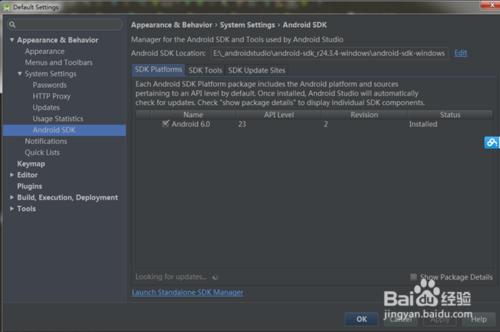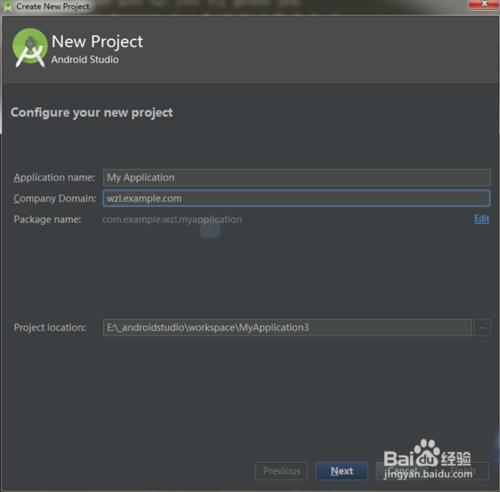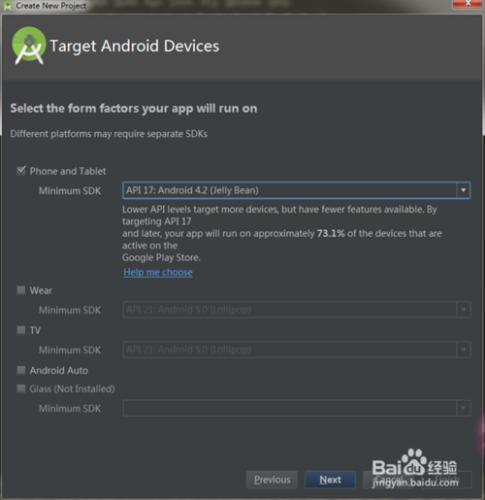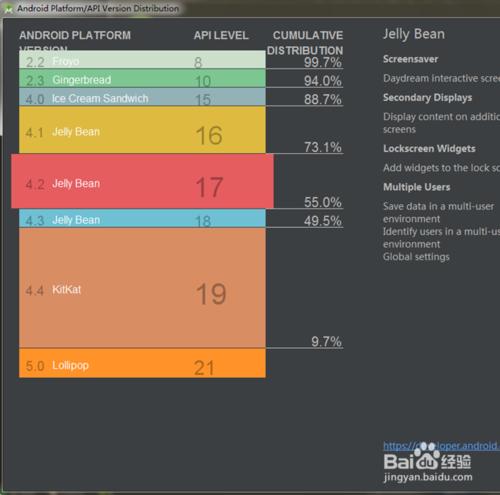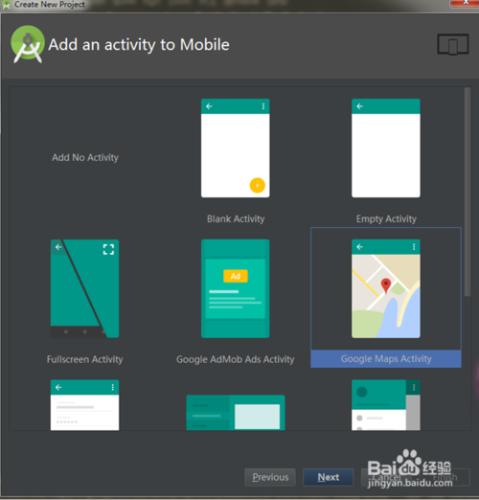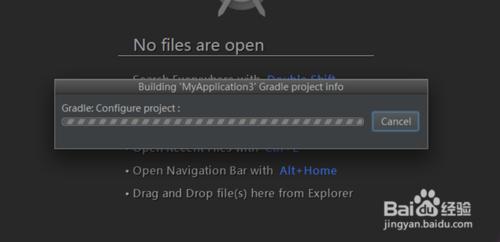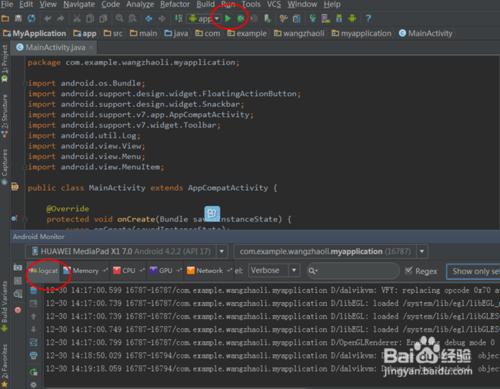本篇經驗將和大家介紹Android Studio的下載和安裝的步驟,希望對大家的工作和學習有所幫助!
方法/步驟
百度搜索“Android Studio安裝包”,下載完之後,如果是安裝包,可以直接安裝即可;如果是解壓包,可以解壓後,直接執行(安裝目錄下的studio.exe檔案)。
安裝過程中,由於之前已經下載過SDK,所以跳過SDK的安裝,一直next知道finish,執行開啟Android studio,然後手動配置SDK,點選SDK Manager,配置已經下載好的SDK所在路徑即可,如下圖所示:
配置好SDK之後就可以新建工程了。
選擇File-->New-->New Project,如下圖所示:
Next-->可以選擇建立的工程的版本-->如果對版不瞭解,可以點選help me choose,如下圖所示:
點選help me choose 後即可顯示當前的Android系統各版本資訊,還有什麼不明瞭的呢!(只看介面UI做的就很棒),如下圖所示:
選擇版本後next-->進入選擇主Activity樣式介面,下面只是列出幾種,樣式很多,如下圖所示:
繼續next-->直到finish,則完成了該工程的建立,建立過程會稍長一些,需等待,如下圖所示:
以下就是建立完畢的工程介面,點選上面工具欄中的執行圖示執行,下面的logcat中有日誌資訊,這些和Eclipse差不多,使用起來也會很順手,就不再過多說明。